如何关闭WordPress中的评论?
已发表: 2021-09-13如果您不再需要 WordPress 中的评论功能,那么您一定知道如何在 WordPress 中关闭评论。
为什么禁用评论?
每当您在 WordPress 中创建新帖子或页面时,如果有评论选项,用户将能够与您的内容进行交互。 您不需要人们在您的页面上发表评论是可以理解的。
但是,您为什么要关闭帖子中的评论功能?
作为一个新的博主,这个问题可能会困扰你,因为写博客的主要动机是对帖子进行排名并让用户阅读你的帖子。 当用户阅读帖子时,他们可能希望讨论该帖子,而当评论关闭时,这将很难。
可能有不同的原因鼓励您禁用 WordPress 中的评论。
垃圾评论
评论需要审核才能出现在您的帖子中。 许多垃圾评论来自机器人和恶意用户,需要一次又一次地删除。
有很多垃圾评论包含易受攻击的链接,这些链接可以收集信用卡号码、个人信息,甚至在您的网站上安装病毒。 您还需要过滤出现在博客上的离题评论。
不需要
有些网站根本不需要评论。 假设您正在写一篇文章来宣布您的业务,那么您不需要在此类通知中发表评论。
如果您已经有一个用户可以相互交流的论坛,那么您可能不需要在您的博客文章中启用评论。 评论也可以在社交媒体上进行管理。
在网站的静态页面中也不需要评论,例如关于、联系我们、主页等。
没有价值
一些网站所有者认为它不会为网站提供任何附加价值。 如果评论不反映任何网站目标,那么最好将其关闭,因为它需要定期进行审核。
如何关闭WordPress中的评论?
有多种方法可以关闭评论。 看看其中一些:
如何在以后的帖子中禁用 WordPress 中的评论?
首先,让我们禁用对所有未来帖子的评论。 为此,请转到管理仪表板中的设置>讨论。
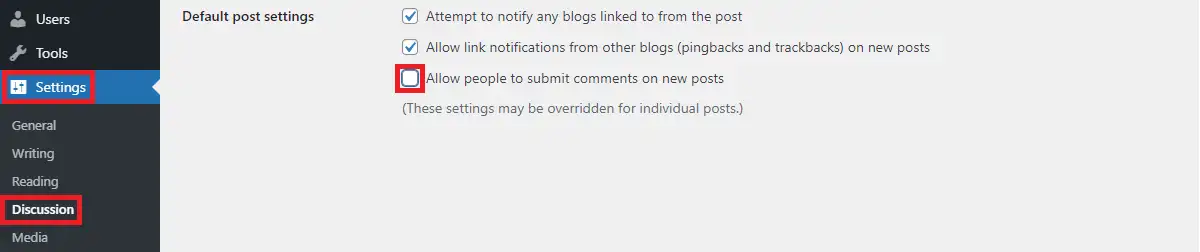
在默认帖子设置中,您需要取消选中允许人们提交对新帖子的评论选项。 保存更改后,您以后的帖子将不会有评论部分。
如何在 WordPress 中批量编辑评论?
除非您更改了默认的 WordPress 设置,否则默认情况下在页面中禁用评论。
对于特定帖子,转到帖子>所有帖子并通过选择相应的框来选择该页面上的单个、多个或所有帖子,然后使用下拉列表将顶部的批量操作更改为编辑。
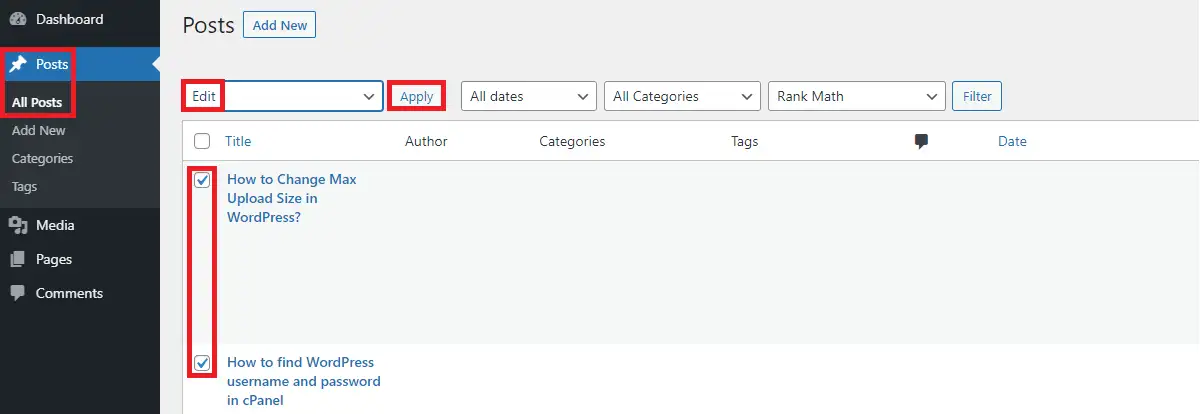
单击应用按钮后,您将看到批量编辑选项,您将在左侧看到您选择的帖子列表,而在右侧看到评论部分。

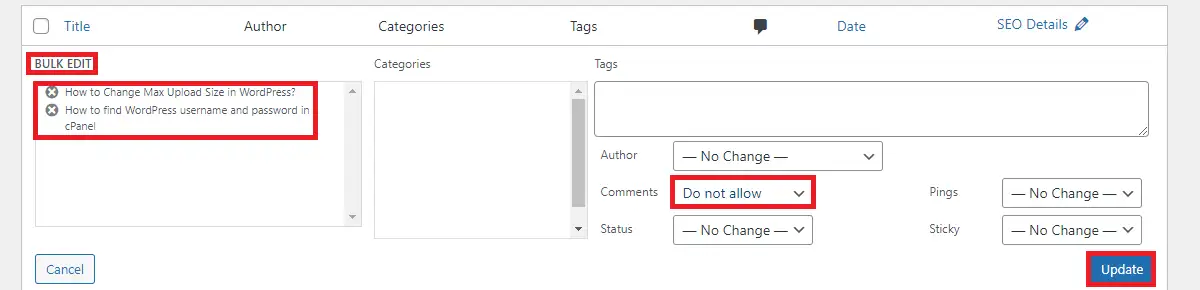
使用评论中的下拉菜单将其更改为“不允许”。 单击右下角的更新按钮以应用更改。
以类似的方式,如果您转到页面>所有页面,您将能够更改站点所有页面的评论设置。
如何在单个帖子或页面中禁用 WordPress 中的评论?
使用上述选项,您可以批量编辑帖子中的评论功能。
但是,如果您只想关闭单个帖子或页面上的评论怎么办?
首先,转到帖子>所有帖子
编辑您要更改的帖子。 帖子打开后,您可以在右侧的“帖子设置”中查找“讨论”。
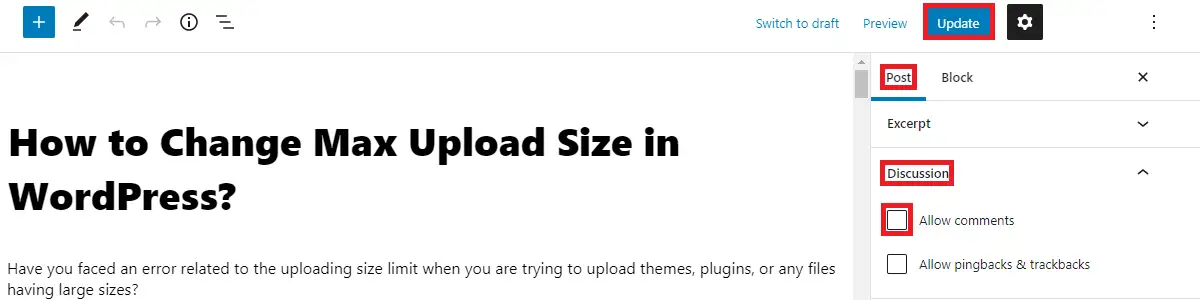
确保取消选中“讨论”中的“允许评论”并更新帖子以应用更改。
如果您想更改单个页面的评论设置,这也是类似的。
发表帖子几天后如何关闭 WordPress 中的评论?
您是否知道,即使您在网站上启用了评论,也可以在几天后将其关闭?
要应用此设置,请转到设置>讨论
选中“自动关闭超过一定天数的帖子的评论”选项。 您可以在该字段中手动保留天数。 当您应用这些更改时,访问者将能够在帖子发布后在您指定的天数内对未来的帖子发表评论。 一旦超过该限制,该帖子的评论将被关闭。
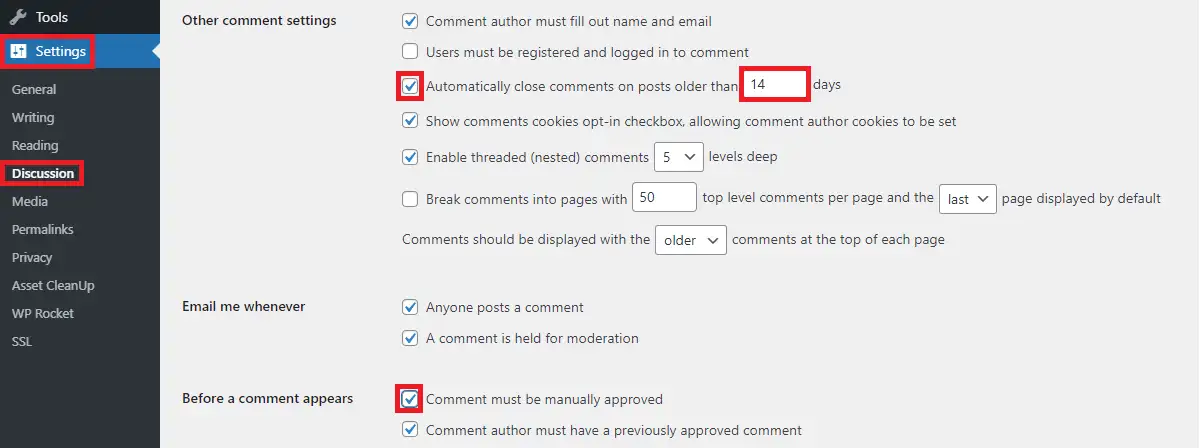
如果您已开启评论 X 天,请务必启用手动批准您帖子的评论。 为此,请选中“评论出现之前”设置中的“必须手动批准评论”框,该框位于同一页面的“设置”>“讨论”中。
如何禁用 WordPress 媒体文件中的评论?
要关闭对媒体文件的评论,您必须从媒体>库中选择媒体文件。 与上述方法一样,取消选中讨论字段中的允许评论。
但是,您必须通过此方法单独关闭所有媒体文件的评论,因此如果您的网站有很多媒体文件,这将非常耗时。
要使其适用于所有媒体文件,您可以将以下代码复制到主题的 function.php 文件中。
功能 disable_wpmedia_comments( $open, $post_id ) {
$post = get_post($post_id);
如果($post->post_type == '附件'){
返回假;
}
返回$打开;
}
add_filter('comments_open', 'disable_wpmedia_comments', 10 , 2 );如何在主题编辑器中关闭 WordPress 中的评论?
还有一种方法可以使用自定义代码禁用注释,就像上面的方法一样。
为此,您需要编辑主题中的 page.php 和 single.php 文件。
当您登录到管理仪表板时,转到外观>主题编辑器并选择活动主题。 您将在右侧看到 page.php 和 single.php 文件。
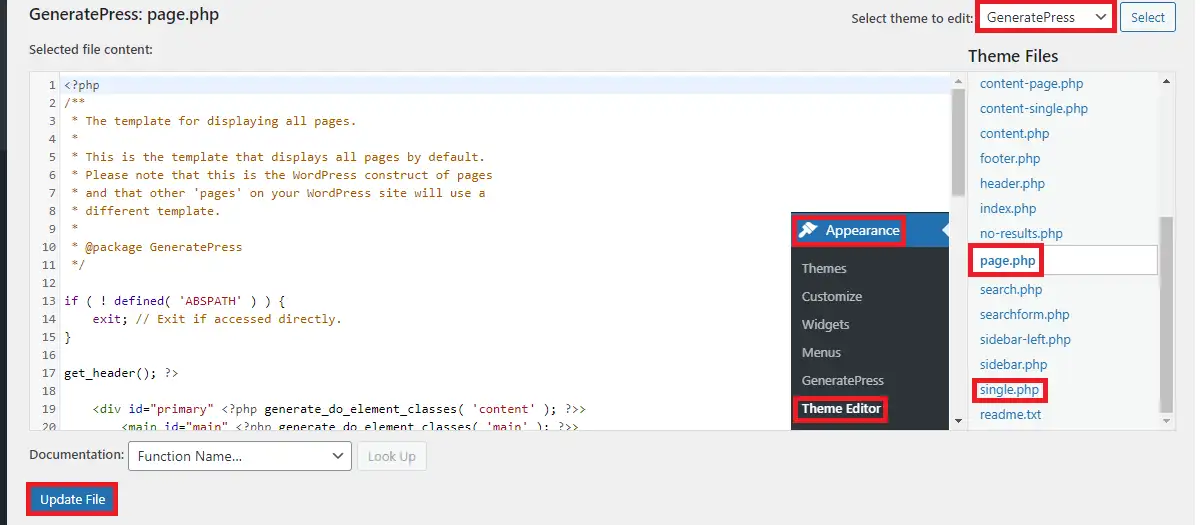
现在,在 page.php 文件中搜索此代码:
<?php comments_template( '', true ); ?>
将其替换为以下代码并更新更改:
<!-- 开始评论 <?php comments_template( '', true ); ?> 结束评论 →
同样,在 single.php 文件中搜索此代码:
<?php comments_template(); ?>
将其替换为以下代码并更新更改:
<!-- 开始评论 <?php comments_template(); ?> 结束评论 →
这使您可以禁用对所有帖子和页面的评论。
使用插件
是的,WordPress 中有一些插件可以关闭评论。 为此安装这些插件之一。
安装并激活后,您可以通过插件设置来禁用您网站上的评论。 如果您不想参与所有其他方法,这对您来说是一个快速的解决方案。
删除“评论已关闭”
遵循上述方法后,您仍然可能在帖子的评论部分收到评论已关闭消息。 但是,这可以轻松解决。
为此,您需要从 cPanel 或 FTP 访问文件管理器。 在主题文件夹中查找comments.php 文件并将其重命名为comments_old.php。 现在创建一个名为 comments.php 的新文件
这只是修复了错误,因为新文件没有评论模板。
包起来
到这个时候,您应该清楚如何关闭 WordPress 中的评论了。 如果您也是其中不需要在您的帖子或页面中发表评论的人之一,您可以按照本文中给出的说明进行操作。
相关文章:
- 如何在 WordPress 中自定义主页
- 如何在 WordPress 中嵌入 iFrame
- 如何在 WordPress 中更改最大上传大小
